
Закрепление меню на странице – это эффективный способ улучшить пользовательский опыт, обеспечив быстрый доступ к важным разделам сайта. Этот подход помогает избежать необходимости прокручивать страницу вверх, чтобы снова попасть в навигационное меню. В HTML для создания фиксированного меню используется CSS-свойство position: fixed, которое позволяет «прикрепить» элементы к определенному месту на экране.
Основной принцип работы заключается в применении фиксированного позиционирования. Для этого необходимо использовать position: fixed, что позволяет меню оставаться на экране, независимо от прокрутки страницы. Дополнительно можно настроить top, left, right или bottom для точной настройки положения меню относительно окна браузера.
Чтобы меню не перекрывало контент страницы, рекомендуется учитывать отступы для основного содержимого. Например, с помощью padding-top можно создать пространство, соответствующее высоте закрепленного меню. Такой подход позволит избежать нежелательных наложений и обеспечит гармоничное восприятие страницы.
Кроме того, для создания плавных переходов при прокрутке можно использовать CSS transitions, что придаст сайту более современный и привлекательный вид. Важным моментом является правильное использование z-index, чтобы закрепленное меню не скрывало другие важные элементы на странице.
Как создать фиксированное меню с помощью CSS
Для начала необходимо задать меню контейнером с соответствующими стилями. Используем position: fixed; для того, чтобы меню закрепилось в верхней части страницы, а также определим его размеры и отступы. Пример:
nav {
position: fixed;
top: 0;
left: 0;
width: 100%;
background-color: #333;
z-index: 1000; /* чтобы меню было всегда сверху */
}
В данном примере меню закреплено в верхней части страницы и растягивается на всю ширину экрана. Важно учитывать свойство z-index, которое позволяет контролировать, что будет находиться поверх других элементов. Это необходимо, если на странице есть элементы с позиционированием.
Если меню перекрывает контент, добавьте отступ сверху для основного контента страницы с помощью padding-top, чтобы он не попадал под меню:
body {
padding-top: 50px; /* высота меню */
}
Для создания более сложных фиксированных меню, например, с выпадающими подменю, можно дополнительно использовать hover для отображения скрытых элементов, или media queries для адаптивного дизайна.
Пример с выпадающим подменю:
nav ul li {
position: relative;
}
nav ul li:hover > ul {
display: block;
}
nav ul li > ul {
display: none;
position: absolute;
top: 100%;
left: 0;
background-color: #444;
}
Таким образом, фиксированное меню с подменю остается на экране при прокрутке страницы, а подменю появляется при наведении на соответствующий пункт меню. Важно помнить, что фиксированные элементы могут влиять на общую структуру страницы, поэтому необходимо тщательно проверять поведение всех элементов на странице.
Использование свойства position: fixed для закрепления меню
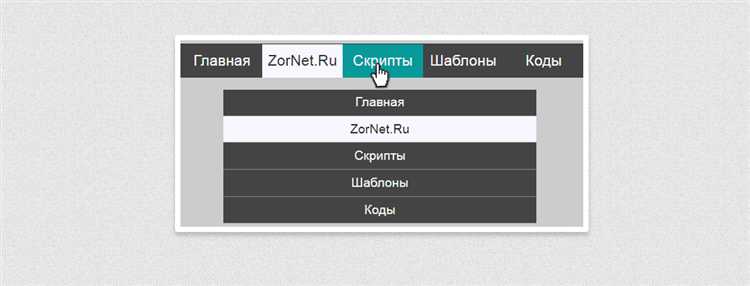
Свойство position: fixed позволяет закрепить меню в определённой области экрана, независимо от прокрутки страницы. Элемент с этим свойством удаляется из обычного потока документа и позиционируется относительно окна браузера.
Чтобы меню оставалось в верхней части экрана, примените следующий CSS:
nav {
position: fixed;
top: 0;
left: 0;
width: 100%;
z-index: 1000;
}Значение top: 0 прижимает меню к верхнему краю, left: 0 – к левому. width: 100% обеспечивает полную ширину. z-index: 1000 гарантирует, что меню окажется поверх других элементов.
Рекомендуется добавлять отступ у основного контента, равный высоте закреплённого меню, например:
main {
margin-top: 60px;
}Без этого часть содержимого может оказаться перекрытой. Для адаптивной вёрстки используйте медиазапросы, чтобы при необходимости изменять высоту и стиль меню на разных экранах.
Также важно учитывать влияние фиксированного меню на доступность: убедитесь, что оно не препятствует взаимодействию с основным содержанием и не перекрывает элементы управления на мобильных устройствах.
Как настроить отступы и маргины для фиксированного меню
Фиксированное меню задаётся с помощью свойства position: fixed, что исключает его из обычного потока документа. Это требует ручной настройки отступов, чтобы избежать перекрытия контента.
Установите top, left или right для точного позиционирования. Например, top: 0; закрепит меню у верхнего края окна. Чтобы меню не прилипало к краям, используйте margin, например: margin: 10px 20px;.
Если меню горизонтальное, задайте padding-left и padding-right для увеличения кликабельной зоны. При вертикальном расположении важны padding-top и padding-bottom для равномерного распределения пунктов.
Чтобы контент страницы не скрывался под фиксированным меню, задайте padding-top у тега body или контейнера. Его значение должно соответствовать высоте меню. Например, если меню имеет height: 60px, добавьте padding-top: 60px;.
Избегайте использования margin сверху у фиксированного меню – это не повлияет на его положение. Вместо этого регулируйте отступ с помощью свойства top.
Проверяйте отображение меню на разных разрешениях. При адаптивной верстке используйте медиазапросы для изменения отступов, чтобы меню не занимало слишком много пространства на мобильных устройствах.
Реализация адаптивного фиксированного меню на разных устройствах
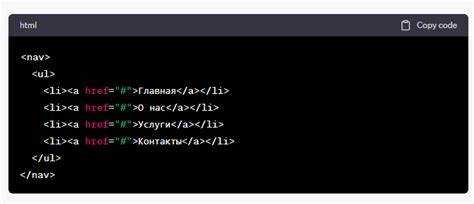
Фиксированное меню должно корректно отображаться как на десктопах, так и на мобильных устройствах с разными размерами экранов. Для этого используется сочетание CSS-свойств и медиазапросов.
- Применяйте свойство
position: fixed;для закрепления меню в верхней части экрана. Укажитеtop: 0;иwidth: 100%;для растягивания по всей ширине. - Задайте высокий
z-index, напримерz-index: 1000;, чтобы меню не перекрывалось другими элементами страницы. - Добавьте отступ сверху к основному содержимому, равный высоте меню, чтобы избежать наложения.
Для адаптивности применяйте медиазапросы:
- При ширине экрана менее 768px скрывайте горизонтальное меню и заменяйте его иконкой-бургером.
- Используйте
@media (max-width: 767px)для настройки стилей мобильного меню: вертикальная ориентация, фон на всю ширину, увеличение высоты пунктов. - Меню должно разворачиваться по клику, с анимацией сдвига или плавного появления.
Минимизируйте количество элементов в мобильной версии. Упрощённая структура улучшает читаемость и ускоряет взаимодействие. Примеры:
- Скрытие второстепенных ссылок с возможностью разворачивания.
- Иконки вместо текста, если они легко узнаваемы.
- Использование aria-атрибутов для доступности:
aria-expanded,aria-label.
Проверьте поведение меню в вертикальной и горизонтальной ориентациях, а также при масштабировании. Используйте DevTools для эмуляции устройств. Оптимизируйте касание: увеличьте зоны клика до минимум 48px по рекомендациям Google.
Как сделать меню фиксированным только при прокрутке
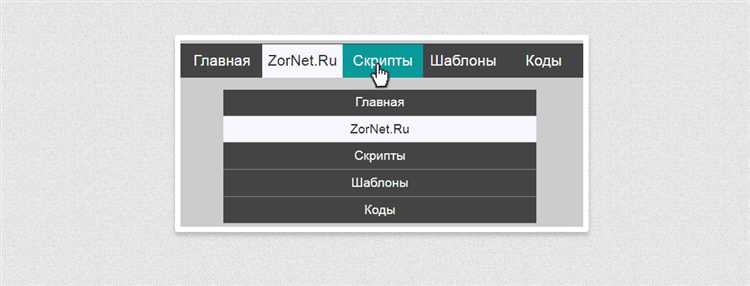
Чтобы меню становилось фиксированным только после начала прокрутки страницы, применяется сочетание JavaScript и CSS. Ниже представлен пошаговый подход без использования сторонних библиотек.
- Создайте элемент меню с уникальным идентификатором:
<nav id="mainMenu">...</nav>- Добавьте начальный стиль меню:
#mainMenu {
position: relative;
top: 0;
width: 100%;
transition: top 0.3s;
}
.fixed {
position: fixed;
top: 0;
z-index: 1000;
}
- Подключите JavaScript, который будет отслеживать прокрутку:
Такой подход позволяет оставить меню в обычном потоке документа до тех пор, пока пользователь не прокрутит страницу. При достижении определённой точки оно «приклеивается» к верху экрана, не перекрывая контент.
Преимущества использования JavaScript для улучшения функциональности меню
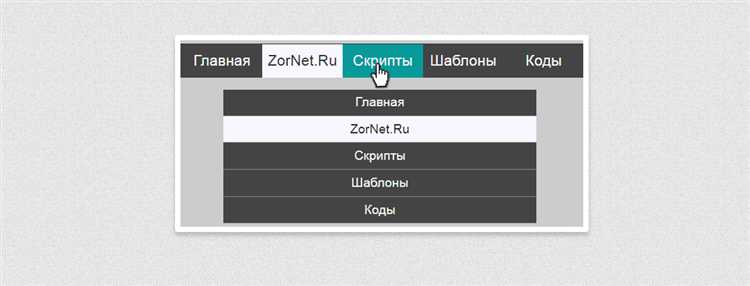
JavaScript позволяет сделать меню адаптивным к действиям пользователя. Например, можно реализовать раскрытие подменю по клику или наведению, что невозможно средствами только HTML и CSS. Это повышает удобство навигации на сайтах с иерархической структурой.
Скрипты дают возможность фиксировать меню при прокрутке страницы. Такой функционал особенно полезен на длинных страницах: пользователь всегда имеет доступ к основным разделам сайта без необходимости возвращаться к началу.
JavaScript позволяет динамически подсвечивать активный пункт меню в зависимости от положения на странице. Это реализуется через отслеживание прокрутки и добавление соответствующих классов. Такое решение улучшает ориентацию пользователя на сайте.
Также возможна загрузка пунктов меню или подменю по запросу без перезагрузки страницы. Это ускоряет работу интерфейса и уменьшает объем первоначальной загрузки, что особенно важно для мобильных пользователей.
С помощью JavaScript можно реализовать кроссбраузерную совместимость для нестандартных элементов управления, а также учитывать особенности сенсорных экранов, добавляя жесты или касания вместо кликов.
Как избежать конфликтов между фиксированным меню и контентом страницы
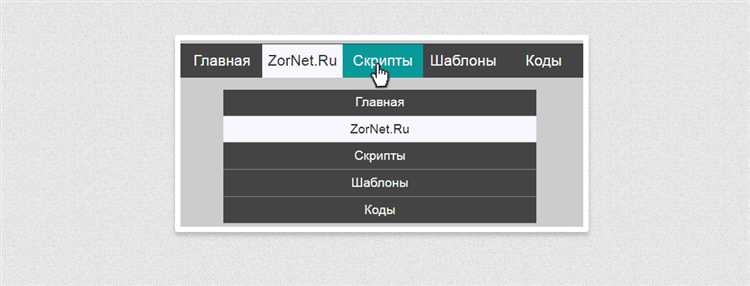
Фиксированное меню перекрывает верхнюю часть страницы, если не учтён его размер. Чтобы этого избежать, добавьте к основному контейнеру страницы верхний отступ, равный высоте меню. Например, если высота меню 60px, установите padding-top: 60px; для <main> или другого обёртывающего блока.
При использовании якорных ссылок (например, <a href="#section1">), зафиксированное меню может закрывать заголовок цели. Решение – добавить к целевым элементам CSS-свойство scroll-margin-top, равное высоте меню. Пример: h2 { scroll-margin-top: 60px; }.
Если фиксированное меню размещается сбоку, убедитесь, что у контента достаточно отступа слева или справа. Например, при ширине меню 250px добавьте margin-left: 250px; к основному контейнеру. Используйте медиазапросы для корректного отображения на разных устройствах.
Фиксированные элементы с z-index могут перекрывать всплывающие окна или другие интерфейсные элементы. Присвойте меню минимально необходимое значение z-index и управляйте стеком слоёв централизованно, чтобы исключить конфликт с модальными окнами или тултипами.
Избегайте использования фиксированного позиционирования внутри родительских элементов с overflow: hidden, поскольку это может скрыть меню при прокрутке. Размещайте фиксированные блоки непосредственно внутри <body> или других контейнеров без ограничения видимости.
Советы по тестированию закрепленного меню на разных браузерах
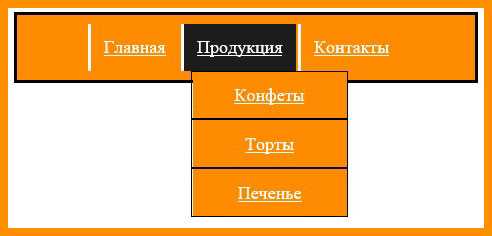
Закрепленное меню (fixed navigation) может вести себя по-разному в зависимости от движка браузера. Для гарантированной стабильности нужно протестировать его на следующих движках: Chromium (Chrome, Edge), Gecko (Firefox), WebKit (Safari).
Проверяйте следующие аспекты поведения:
- Сохраняется ли позиция меню при прокрутке страницы?
- Не перекрывает ли меню контент при изменении масштаба страницы?
- Правильно ли работает z-index в контексте других элементов (модальных окон, подсказок)?
- Работает ли адаптивность меню при изменении размеров окна (особенно в Safari)?
Рекомендуемые инструменты для кросс-браузерного тестирования:
- BrowserStack – для эмуляции реальных устройств и версий браузеров.
- DevTools каждого браузера – особенно вкладка «Rendering» в Chrome и Firefox.
- Responsively App – для одновременного просмотра нескольких разрешений.
Не забудьте включить следующие сценарии в чек-лист тестирования:
- Пролистывание вверх/вниз на длинных страницах.
- Переходы между якорными ссылками и их точное попадание ниже закрепленного меню.
- Открытие выпадающих пунктов меню и их поведение при overflow:hidden у родительских контейнеров.
- Поведение на устройствах с touch-интерфейсом, особенно в iOS Safari (проблемы с position: fixed и адресной строкой).
Особенности браузеров:
- Firefox иногда игнорирует отступы при прокрутке якорей с закрепленным меню. Используйте scroll-margin-top в CSS.
- Safari на iOS может временно «сдвигать» position: fixed при прокрутке – тестируйте в реальных условиях, а не только в симуляторах.
- Chrome правильно обрабатывает z-index, но может конфликтовать с transform родительских блоков – избегайте transform на родителях меню.
Вопрос-ответ:
Меню перекрывает контент. Что делать?
Если меню фиксировано и расположено сверху, оно может перекрывать часть содержимого страницы. Это решается добавлением верхнего отступа (`margin-top`) у блока, следующего за меню. Размер отступа должен соответствовать высоте меню. Если, к примеру, меню имеет высоту 70 пикселей, используйте `margin-top: 70px;` у основного блока контента. Это создаст нужное пространство и обеспечит видимость содержимого.






